win10怎麼改臨時資料夾位置? Win10修改暫存資料夾路徑方法
- PHPz轉載
- 2024-02-11 11:42:161060瀏覽
php小編新一為您帶來Win10怎麼改臨時資料夾位置的方法。在Win10系統中,臨時資料夾預設會保存在系統盤的C盤,而且隨著使用時間的成長,臨時檔案會逐漸積累,導致系統盤空間不足。為了解決這個問題,我們可以將臨時資料夾的位置改到其他磁碟分割區。下面,我們將詳細介紹Win10修改臨時資料夾路徑的方法,讓您的系統磁碟空間有效釋放。
Win10修改臨時資料夾路徑方法
1、右鍵單擊【此電腦】圖標,右鍵,在開啟的選單中,選擇【屬性】選項。
2、如圖,在開啟的系統頁面,點選左上方的【進階系統設定】選項。
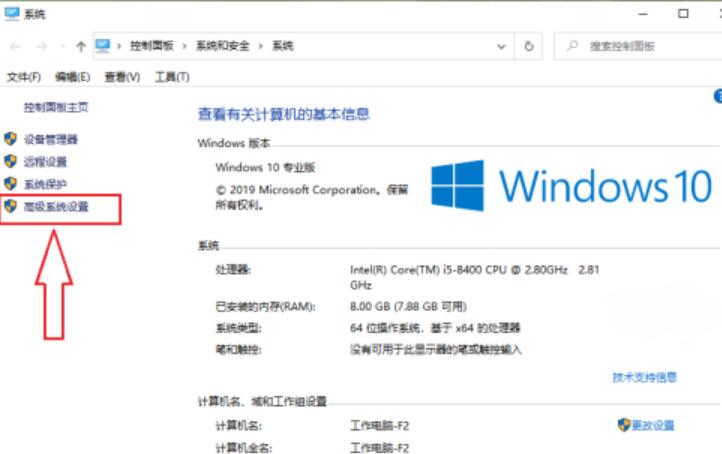
3、在彈出的系統屬性視窗中,上方切換到【進階】選項下。
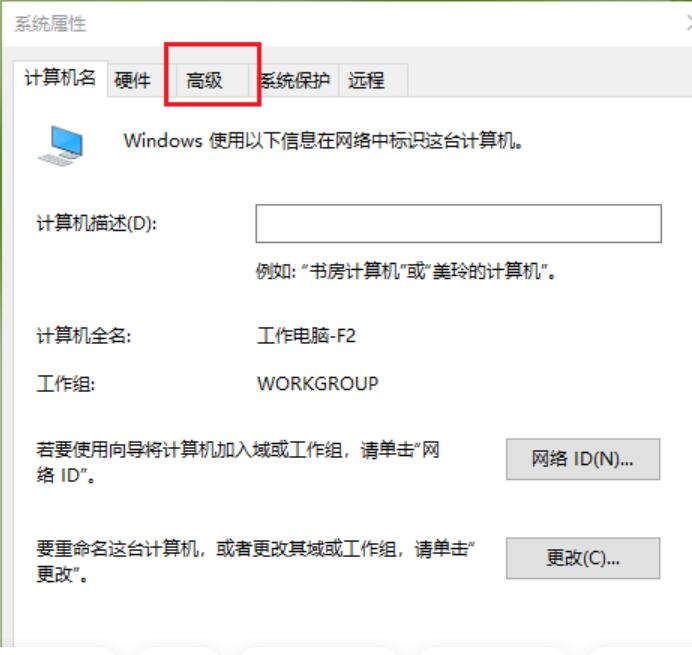
4、然後右下方點選【環境變數】的按鈕。
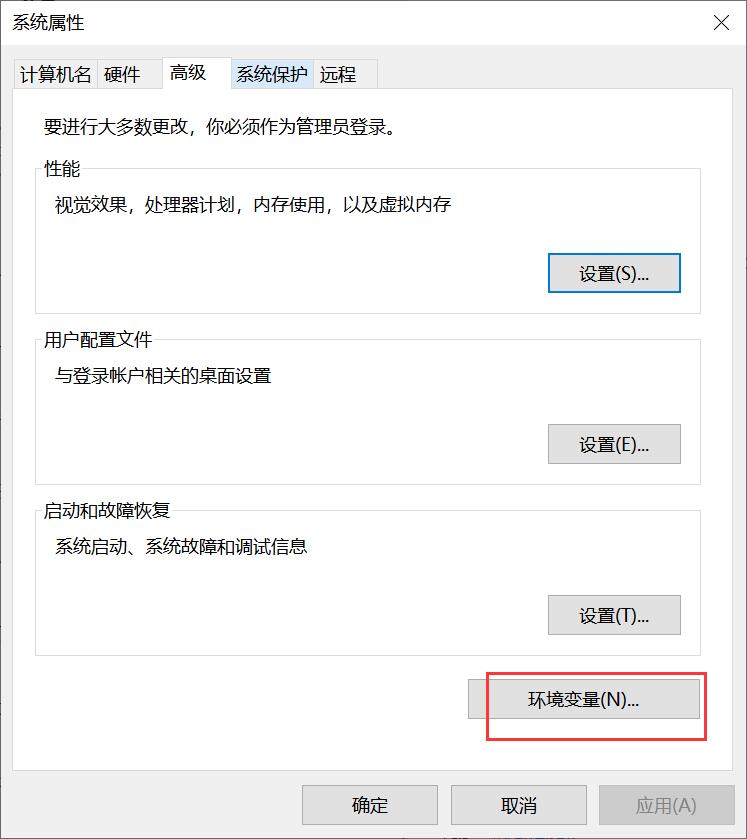
5、在彈出的環境變數視窗中,在使用者變數清單中,選取“TEMP”,點選右邊的【編輯】按鈕。
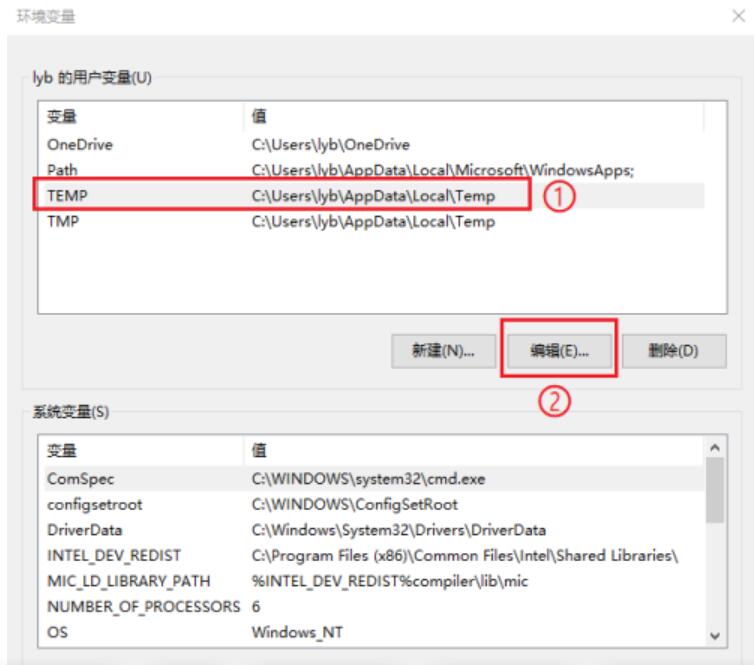
6、在彈出的視窗中,點選底部的【瀏覽檔案】按鈕。
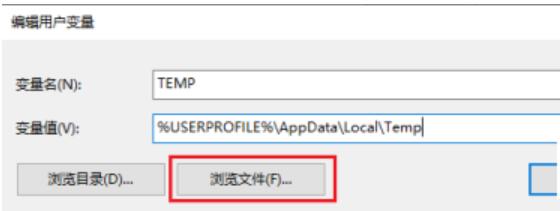
7、在彈出的視窗中,我們就可以選擇想要修改的路徑了,以「G:\系統暫存檔案」為例,選擇好之後,點選右下方的【開啟】按鈕。
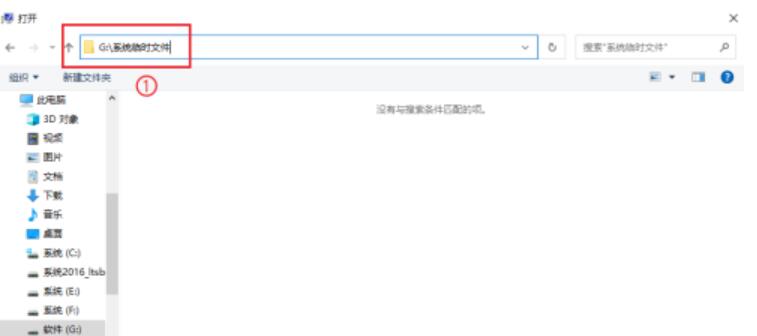
8、接著,點選【確定】按鈕。
9、接下來,同樣的方法,將“TMP”選中後,點擊編輯,然後在打開的視窗中,點擊瀏覽文件按鈕,將路徑也修改為“G:\系統臨時檔案” 。
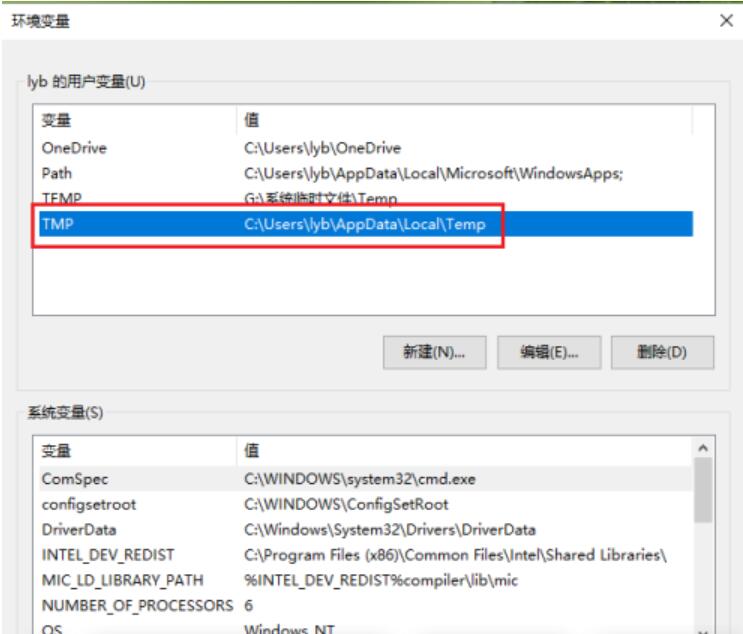
10、最後,點選【確定】即可完成設定。
以上是win10怎麼改臨時資料夾位置? Win10修改暫存資料夾路徑方法的詳細內容。更多資訊請關注PHP中文網其他相關文章!
陳述:
本文轉載於:xpwin7.com。如有侵權,請聯絡admin@php.cn刪除

